win10的商店在哪 Windows 10微软商店的快捷方式在哪里
win10的商店在哪,Windows 10操作系统作为微软的最新操作系统版本,其引入了许多令人兴奋的新功能和改进,其中一个备受瞩目的功能便是Windows 10微软商店,它为用户提供了一个便捷的途径来获取各种应用程序、游戏、电影、音乐和书籍等内容。对于一些新手用户来说,他们可能会不知道Windows 10微软商店的快捷方式在哪里。不用担心本文将为大家揭示Windows 10微软商店的快捷方式的具体位置,让大家能够轻松访问到这个功能强大的应用程序商店。
具体步骤:
1.从"开始"菜单打开微软商店
单击"开始"按钮。你可以从"开始"菜单的左侧列表中打开 Microsoft Store 应用。
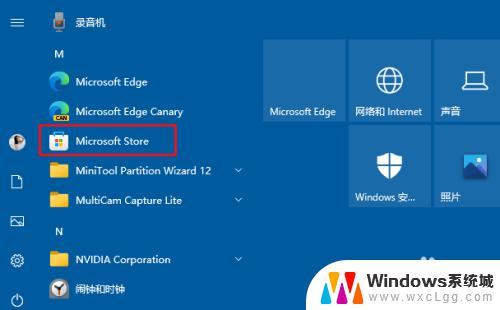
2.使用搜索打开微软商店
在 Windows 10 任务栏上的搜索框中键入"微软商店",你可以从搜索结果中点击Microsoft Store。
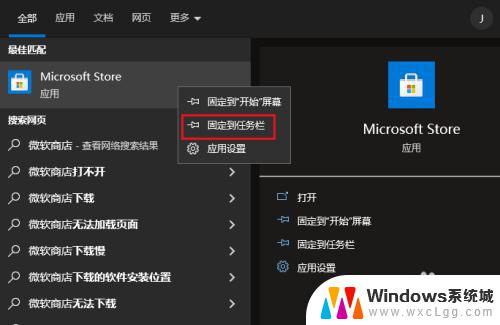
3.从命令提示符打开微软商店
另一种类似的方法是打开命令提示符,运行命令"start ms-windows-store:",然后按Enter键。
或者,您可以打开 PowerShell,键入相同的命令,然后按 Enter。
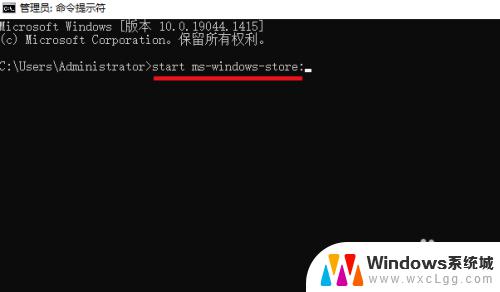
4.将微软商店固定到Windows 10任务栏
启动 Microsoft Store 应用后,右键单击任务栏中的程序图标。然后从上下文菜单中选择"固定到任务栏"选项,然后在任务栏内启动。
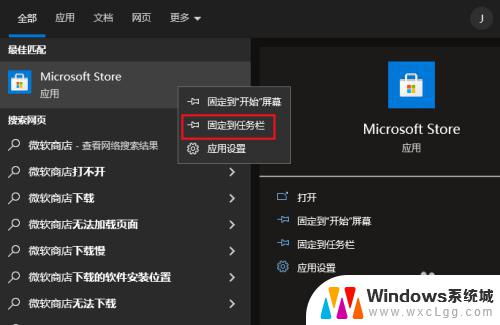
以上便是Win10商店位置的全部内容,如果您遇到此类问题,您可以按照小编的操作来解决,非常简单快捷,一步到位。
win10的商店在哪 Windows 10微软商店的快捷方式在哪里相关教程
-
 如何删除软件商店 Win10应用商店的软件如何卸载
如何删除软件商店 Win10应用商店的软件如何卸载2024-04-08
-
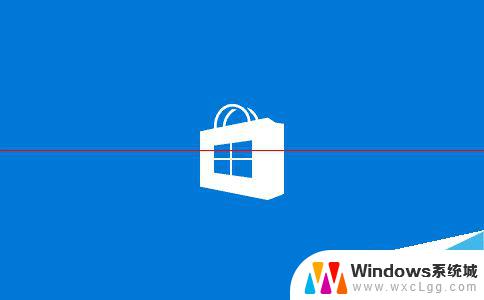 软件商店打开 win10应用商店如何打开
软件商店打开 win10应用商店如何打开2024-09-19
-
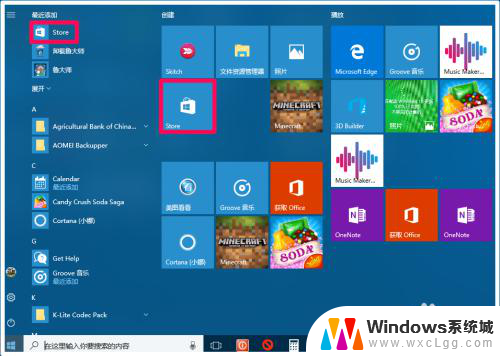 如何删除应用市场 Windows10系统恢复应用商店的步骤
如何删除应用市场 Windows10系统恢复应用商店的步骤2024-05-05
-
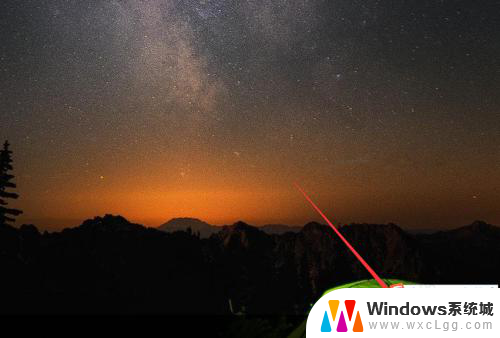 windows10蓝牙在哪里打开 Win10系统蓝牙设置在哪里
windows10蓝牙在哪里打开 Win10系统蓝牙设置在哪里2024-04-03
-
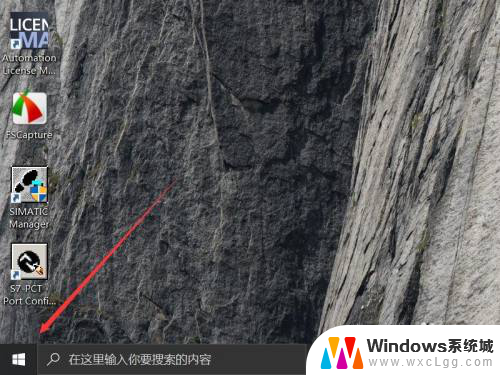 windows10蓝牙开关在哪里 win10系统蓝牙功能在哪里设置
windows10蓝牙开关在哪里 win10系统蓝牙功能在哪里设置2024-07-24
-
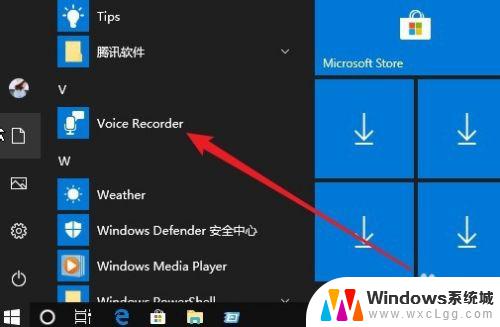 win10自带的录音在哪里 Win10系统自带的录音机在哪里下载
win10自带的录音在哪里 Win10系统自带的录音机在哪里下载2023-10-16
- win10中的ie浏览器在哪里 win10系统IE浏览器的位置在哪里
- win10系统在哪里改ip地址 win10的ip地址在哪里调整
- win10重置在哪里 win10恢复出厂设置的位置在哪里
- windows便签在哪 Win10的便签在哪里找
- win10怎么更改子网掩码 Win10更改子网掩码步骤
- 声卡为啥没有声音 win10声卡驱动正常但无法播放声音怎么办
- win10 开机转圈圈 Win10开机一直转圈圈无法启动系统怎么办
- u盘做了系统盘以后怎么恢复 如何将win10系统U盘变回普通U盘
- 为什么机箱前面的耳机插孔没声音 Win10机箱前置耳机插孔无声音解决方法
- windows10桌面图标变白了怎么办 Win10桌面图标变成白色了怎么解决
win10系统教程推荐
- 1 win10需要重新激活怎么办 Windows10过期需要重新激活步骤
- 2 怎么把word图标放到桌面上 Win10如何将Microsoft Word添加到桌面
- 3 win10系统耳机没声音是什么原因 电脑耳机插入没有声音怎么办
- 4 win10怎么透明化任务栏 win10任务栏透明效果怎么调整
- 5 如何使用管理员身份运行cmd Win10管理员身份运行CMD命令提示符的方法
- 6 笔记本电脑连接2个显示器 Win10电脑如何分屏到两个显示器
- 7 window10怎么删除账户密码 Windows10删除管理员账户
- 8 window10下载游戏 笔记本怎么玩游戏
- 9 电脑扬声器不能调节音量大小 Win10系统音量调节功能无法使用
- 10 怎么去掉桌面上的图标 Windows10怎么删除桌面图标